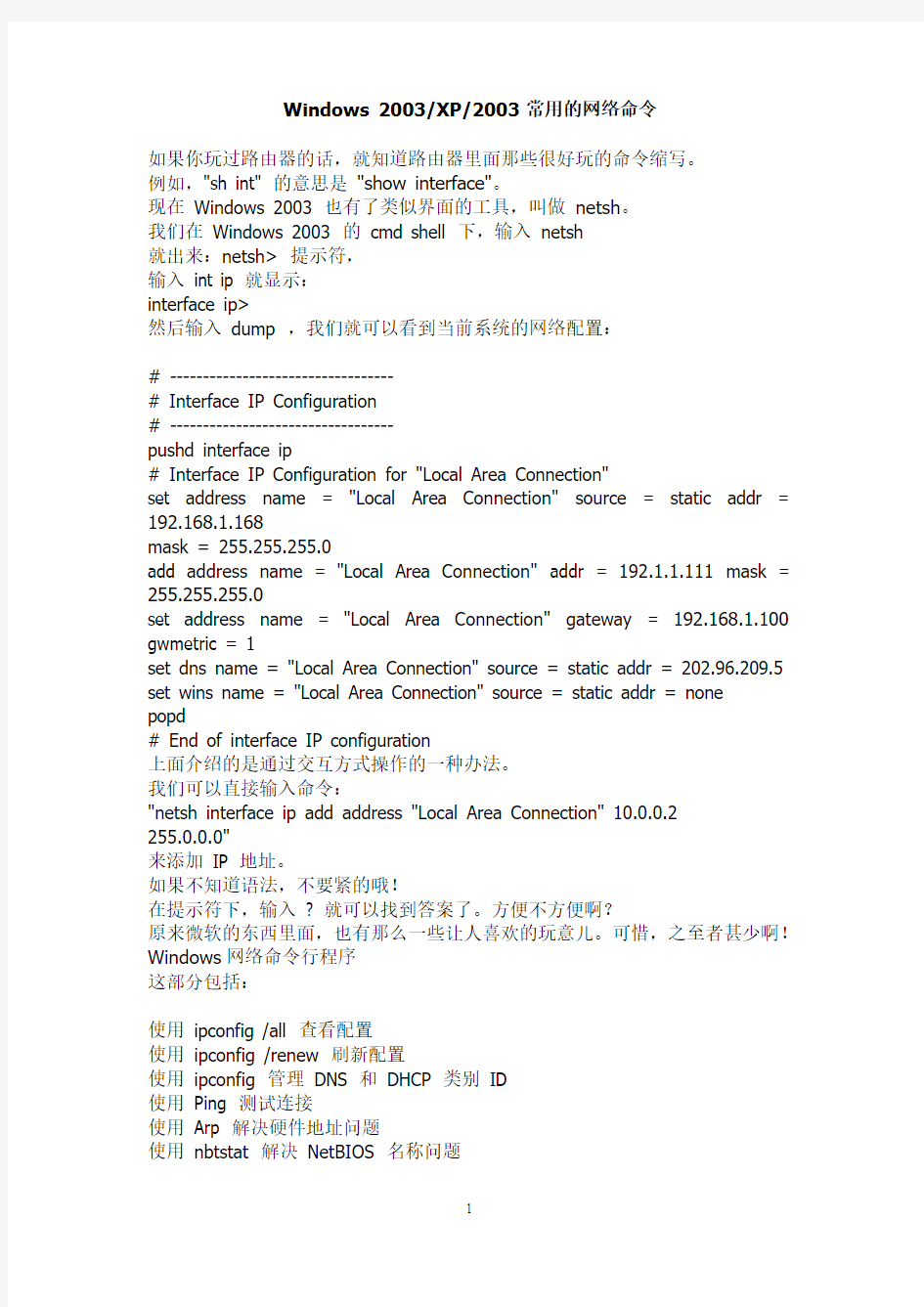
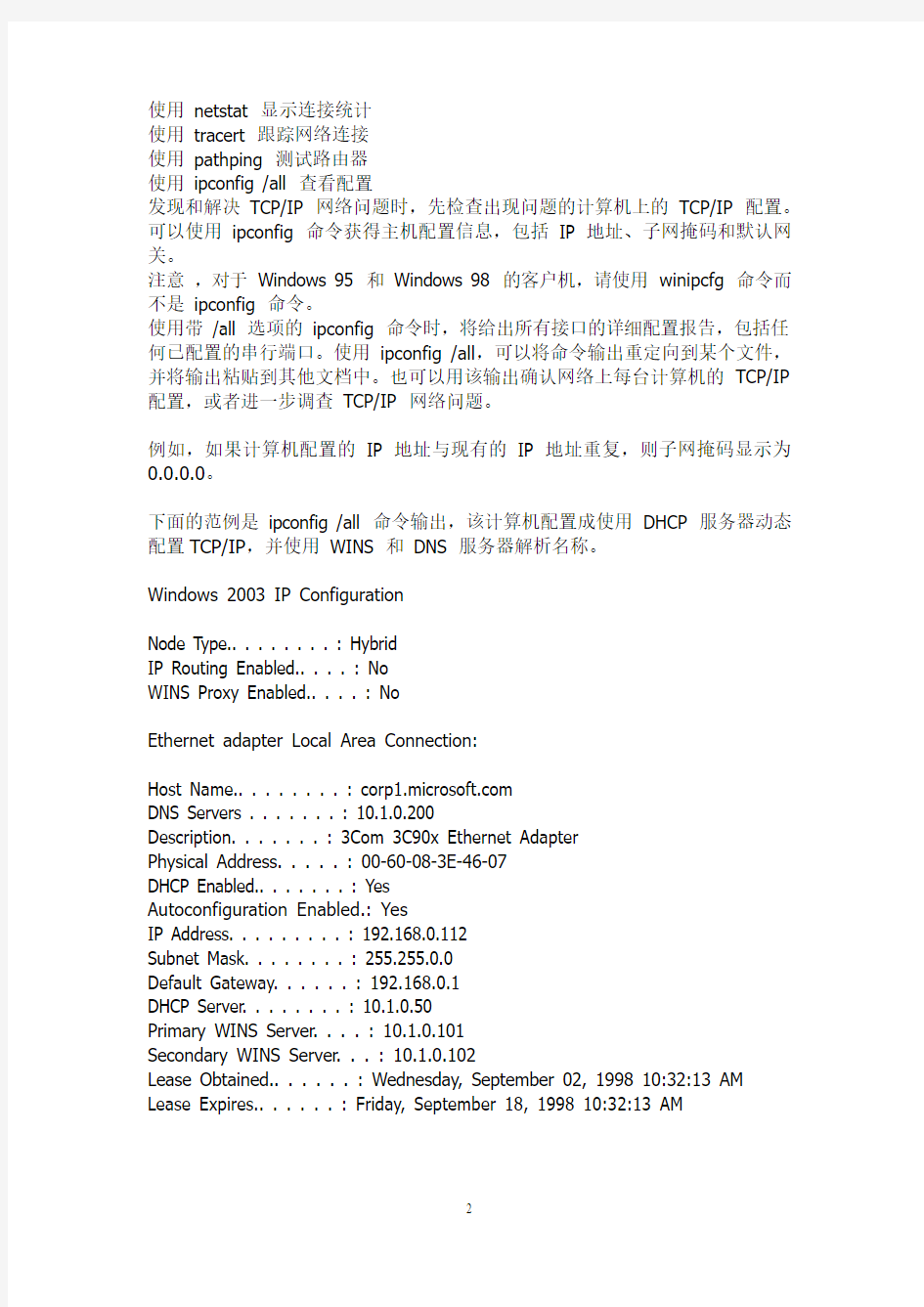
Windows 2003/XP/2003 常用的网络命令
如果你玩过路由器的话,就知道路由器里面那些很好玩的命令缩写。
例如,"sh int" 的意思是"show interface"。
现在Windows 2003 也有了类似界面的工具,叫做netsh。
我们在Windows 2003 的cmd shell 下,输入netsh
就出来:netsh> 提示符,
输入int ip 就显示:
interface ip>
然后输入dump ,我们就可以看到当前系统的网络配置:
# ----------------------------------
# Interface IP Configuration
# ----------------------------------
pushd interface ip
# Interface IP Configuration for "Local Area Connection"
set address name = "Local Area Connection" source = static addr = 192.168.1.168
mask = 255.255.255.0
add address name = "Local Area Connection" addr = 192.1.1.111 mask = 255.255.255.0
set address name = "Local Area Connection" gateway = 192.168.1.100 gwmetric = 1
set dns name = "Local Area Connection" source = static addr = 202.96.209.5 set wins name = "Local Area Connection" source = static addr = none
popd
# End of interface IP configuration
上面介绍的是通过交互方式操作的一种办法。
我们可以直接输入命令:
"netsh interface ip add address "Local Area Connection" 10.0.0.2
255.0.0.0"
来添加IP 地址。
如果不知道语法,不要紧的哦!
在提示符下,输入? 就可以找到答案了。方便不方便啊?
原来微软的东西里面,也有那么一些让人喜欢的玩意儿。可惜,之至者甚少啊!Windows网络命令行程序
这部分包括:
使用ipconfig /all 查看配置
使用ipconfig /renew 刷新配置
使用ipconfig 管理DNS 和DHCP 类别ID
使用Ping 测试连接
使用Arp 解决硬件地址问题
使用nbtstat 解决NetBIOS 名称问题
使用netstat 显示连接统计
使用tracert 跟踪网络连接
使用pathping 测试路由器
使用ipconfig /all 查看配置
发现和解决TCP/IP 网络问题时,先检查出现问题的计算机上的TCP/IP 配置。可以使用ipconfig 命令获得主机配置信息,包括IP 地址、子网掩码和默认网关。
注意,对于Windows 95 和Windows 98 的客户机,请使用winipcfg 命令而不是ipconfig 命令。
使用带/all 选项的ipconfig 命令时,将给出所有接口的详细配置报告,包括任何已配置的串行端口。使用ipconfig /all,可以将命令输出重定向到某个文件,并将输出粘贴到其他文档中。也可以用该输出确认网络上每台计算机的TCP/IP 配置,或者进一步调查TCP/IP 网络问题。
例如,如果计算机配置的IP 地址与现有的IP 地址重复,则子网掩码显示为0.0.0.0。
下面的范例是ipconfig /all 命令输出,该计算机配置成使用DHCP 服务器动态配置TCP/IP,并使用WINS 和DNS 服务器解析名称。
Windows 2003 IP Configuration
Node Type.. . . . . . . . : Hybrid
IP Routing Enabled.. . . . : No
WINS Proxy Enabled.. . . . : No
Ethernet adapter Local Area Connection:
Host Name.. . . . . . . . : https://www.doczj.com/doc/7818955894.html,
DNS Servers . . . . . . . : 10.1.0.200
Description. . . . . . . : 3Com 3C90x Ethernet Adapter
Physical Address. . . . . : 00-60-08-3E-46-07
DHCP Enabled.. . . . . . . : Yes
Autoconfiguration Enabled.: Yes
IP Address. . . . . . . . . : 192.168.0.112
Subnet Mask. . . . . . . . : 255.255.0.0
Default Gateway. . . . . . : 192.168.0.1
DHCP Server. . . . . . . . : 10.1.0.50
Primary WINS Server. . . . : 10.1.0.101
Secondary WINS Server. . . : 10.1.0.102
Lease Obtained.. . . . . . : Wednesday, September 02, 1998 10:32:13 AM Lease Expires.. . . . . . : Friday, September 18, 1998 10:32:13 AM
如果TCP/IP 配置没有问题,下一步测试能够连接到TCP/IP 网络上的其他主机。
使用ipconfig /renew 刷新配置
解决TCP/IP 网络问题时,先检查遇到问题的计算机上的TCP/IP 配置。如果计算机启用DHCP 并使用DHCP 服务器获得配置,请使用ipconfig /renew 命令开始刷新租约。
使用ipconfig /renew 时,使用DHCP 的计算机上的所有网卡(除了那些手动配置的适配器)都尽量连接到DHCP 服务器,更新现有配置或者获得新配置。
也可以使用带/release 选项的ipconfig 命令立即释放主机的当前DHCP 配置。有关DHCP 和租用过程的详细信息,请参阅客户机如何获得配置。
注意:
对于启用DHCP 的Windows 95 和Windows 98 客户,请使用winipcfg 命令的release 和renew 选项,而不是ipconfig /release 和ipconfig /renew 命令,手动释放或更新客户的IP 配置租约。
使用ipconfig 管理DNS 和DHCP 类别ID也可以使用ipconfig 命令:
显示或重置DNS 缓存。
详细信息,请参阅使用ipconfig 查看或重置客户解析程序缓存。
刷新已注册的DNS 名称。
详细信息,请参阅使用ipconfig 更新DNS 客户注册。
显示适配器的DHCP 类别ID。
详细信息,请参阅显示客户机上的DHCP 类别ID 信息。
设置适配器的DHCP 类别ID。
详细信息,请参阅设置客户机上的DHCP 类别ID 信息。
使用Ping 测试连接
Ping 命令有助于验证IP 级的连通性。发现和解决问题时,可以使用Ping 向目标主机名或IP 地址发送ICMP 回应请求。需要验证主机能否连接到TCP/IP 网络和网络资源时,请使用Ping。也可以使用Ping 隔离网络硬件问题和不兼容配置。
通常最好先用Ping 命令验证本地计算机和网络主机之间的路由是否存在,以及要连接的网络主机的IP 地址。Ping 目标主机的IP 地址看它是否响应,如下:
ping IP_address
使用Ping 时应该执行以下步骤:
Ping 环回地址验证是否在本地计算机上安装TCP/IP 以及配置是否正确。ping 127.0.0.1
Ping 本地计算机的IP 地址验证是否正确地添加到网络。
ping IP_address_of_local_host
Ping 默认网关的IP 地址验证默认网关是否运行以及能否与本地网络上的本地主机通讯。
2006-4-12 22:55 yansy
ping IP_address_of_default_gateway
Ping 远程主机的IP 地址验证能否通过路由器通讯。
ping IP_address_of_remote_host
Ping 命令用Windows 套接字样式的名称解析将计算机名解析成IP 地址,所以如果用地址成功,但是用名称Ping 失败,则问题出在地址或名称解析上,而不是网络连通性的问题。详细信息,请参阅使用Arp 解决硬件地址问题。
如果在任何点上都无法成功地使用Ping,请确认:
安装和配置TCP/IP 之后重新启动计算机。
“Internet 协议(TCP/IP) 属性”对话框“常规”选项卡上的本地计算机的IP 地址有效而且正确。
启用IP 路由,并且路由器之间的链路是可用的。
您可以使用Ping 命令的不同选项来指定要使用的数据包大小、要发送多少数据包、是否记录用过的路由、要使用的生存时间(TTL) 值以及是否设置“不分段”标志。可以键入ping -? 查看这些选项。
下例说明如何向IP 地址172.16.48.10 发送两个Ping,每个都是1,450 字节:
C:\>ping -n 2 -l 1450 172.16.48.10
Pinging 172.16.48.10 with 1450 bytes of data:
Reply from 172.16.48.10:bytes=1450 time<10ms TTL=32
Reply from 172.16.48.10:bytes=1450 time<10ms TTL=32
Ping statistics for 157.59.8.1:
Packets:Sent = 2, Received = 2, Lost = 0 (0% loss),
Approximate roundtrip times in milli-seconds:
Minimum = 0ms, Maximum = 10ms, Average = 2ms
默认情况下,在显示“请求超时”之前,Ping 等待1,000 毫秒(1 秒)的时间让每个响应返回。如果通过Ping 探测的远程系统经过长时间延迟的链路,如卫星链路,则响应可能会花更长的时间才能返回。可以使用-w (等待)选项指定更长时间的超时。
使用Arp 解决硬件地址问题
“地址解析协议(ARP)”允许主机查找同一物理网络上的主机的媒体访问控制地址,如果给出后者的IP 地址。为使ARP 更加有效,每个计算机缓存IP 到媒体访问控制地址映射消除重复的ARP 广播请求。
可以使用arp 命令查看和修改本地计算机上的ARP 表项。arp 命令对于查看ARP 缓存和解决地址解析问题非常有用。
详细信息,请参阅查看“地址解析协议(ARP)”缓存和添加静态ARP 缓存项目。
使用nbtstat 解决NetBIOS 名称问题
TCP/IP 上的NetBIOS (NetBT) 将NetBIOS 名称解析成IP 地址。TCP/IP 为NetBIOS 名称解析提供了很多选项,包括本地缓存搜索、WINS 服务器查询、广播、DNS 服务器查询以及Lmhosts 和主机文件搜索。
Nbtstat 是解决NetBIOS 名称解析问题的有用工具。可以使用nbtstat 命令删除或更正预加载的项目:
nbtstat -n 显示由服务器或重定向器之类的程序在系统上本地注册的名称。nbtstat -c 显示NetBIOS 名称缓存,包含其他计算机的名称对地址映射。nbtstat -R 清除名称缓存,然后从Lmhosts 文件重新加载。
nbtstat -RR 释放在WINS 服务器上注册的NetBIOS 名称,然后刷新它们的注册。
nbtstat -a name 对name 指定的计算机执行NetBIOS 适配器状态命令。适配器状态命令将返回计算机的本地NetBIOS 名称表,以及适配器的媒体访问控制地址。
nbtstat -S 列出当前的NetBIOS 会话及其状态(包括统计),如下例所示:NetBIOS connection table
Local name State In/out Remote Host Input Output
------------------------------------------------------------------
CORP1 <00> Connected Out CORPSUP1<20> 6MB 5MB
CORP1 <00> Connected Out CORPPRINT<20> 108KB 116KB
CORP1 <00> Connected Out CORPSRC1<20> 299KB 19KB
CORP1 <00> Connected Out CORPEMAIL1<20> 324KB 19KB
CORP1 <03> Listening
使用netstat 显示连接统计可以使用netstat 命令显示协议统计信息和当前的TCP/IP 连接。netstat -a 命令将显示所有连接,而netstat -r 显示路由表和活动连接。netstat -e 命令将显示Ethernet 统计信息,而netstat -s 显示每个
协议的统计信息。如果使用netstat -n,则不能将地址和端口号转换成名称。下面是netstat 的输出示例:
C:\>netstat -e
Interface Statistics
Received Sent
Bytes 3995837940 47224622
Unicast packets 120099 131015
Non-unicast packets 7579544 3823
Discards 0 0
Errors 0 0
Unknown protocols 363054211
C:\>netstat -a
Active Connections
Proto Local Address Foreign Address State
TCP CORP1:1572 172.16.48.10:nbsession ESTABLISHED
TCP CORP1:1589 172.16.48.10:nbsession ESTABLISHED
TCP CORP1:1606 172.16.105.245:nbsession ESTABLISHED
TCP CORP1:1632 172.16.48.213:nbsession ESTABLISHED
TCP CORP1:1659 172.16.48.169:nbsession ESTABLISHED
TCP CORP1:1714 172.16.48.203:nbsession ESTABLISHED
TCP CORP1:1719 172.16.48.36:nbsession ESTABLISHED
TCP CORP1:1241 172.16.48.101:nbsession ESTABLISHED
UDP CORP1:1025 *:*
UDP CORP1:snmp *:*
UDP CORP1:nbname *:*
UDP CORP1:nbdatagram *:*
UDP CORP1:nbname *:*
UDP CORP1:nbdatagram *:*
C:\>netstat -s
IP Statistics
Packets Received = 5378528
Received Header Errors = 738854
Received Address Errors = 23150
Datagrams Forwarded = 0
Unknown Protocols Received = 0
Received Packets Discarded = 0
Received Packets Delivered = 4616524
Output Requests = 132702
Routing Discards = 157
Discarded Output Packets = 0
Output Packet No Route = 0 Reassembly Required = 0 Reassembly Successful = 0 Reassembly Failures =
Datagrams Successfully Fragmented = 0 Datagrams Failing Fragmentation = 0 Fragments Created = 0
ICMP Statistics
Received Sent
Messages 693 4
Errors 0 0
Destination Unreachable 685 0
Time Exceeded 0 0
Parameter Problems 0 0
Source Quenches 0 0
Redirects 0 0
Echoes 4 0
Echo Replies 0 4
Timestamps 0 0
Timestamp Replies 0 0
Address Masks 0 0
Address Mask Replies 0 0
TCP Statistics
Active Opens = 597
Passive Opens = 135
Failed Connection Attempts = 107 Reset Connections = 91
Current Connections = 8
Segments Received = 106770 Segments Sent = 118431
Segments Retransmitted = 461
UDP Statistics
Datagrams Received = 4157136
No Ports = 351928
Receive Errors = 2
Datagrams Sent = 13809
使用tracert 跟踪网络连接
Tracert(跟踪路由)是路由跟踪实用程序,用于确定IP 数据报访问目标所采取的路径。Tracert 命令用IP 生存时间(TTL) 字段和ICMP 错误消息来确定从一个主机到网络上其他主机的路由。
Tracert 工作原理
通过向目标发送不同IP 生存时间(TTL) 值的“Internet 控制消息协议(ICMP)”回应数据包,Tracert 诊断程序确定到目标所采取的路由。要求路径上的每个路由器在转发数据包之前至少将数据包上的TTL 递减1。数据包上的TTL 减为0 时,路由器应该将“ICMP 已超时”的消息发回源系统。
Tracert 先发送TTL 为1 的回应数据包,并在随后的每次发送过程将TTL 递增1,直到目标响应或TTL 达到最大值,从而确定路由。通过检查中间路由器发回的“ICMP 已超时”的消息确定路由。某些路由器不经询问直接丢弃TTL 过期的数据包,这在Tracert 实用程序中看不到。
Tracert 命令按顺序打印出返回“ICMP 已超时”消息的路径中的近端路由器接口列表。如果使用-d 选项,则Tracert 实用程序不在每个IP 地址上查询DNS。在下例中,数据包必须通过两个路由器(10.0.0.1 和192.168.0.1)才能到达主机172.16.0.99。主机的默认网关是10.0.0.1,192.168.0.0 网络上的路由器的IP 地址是192.168.0.1。
C:\>tracert 172.16.0.99 -d
Tracing route to 172.16.0.99 over a maximum of 30 hops
1 2s 3s 2s 10,0.0,1
2 75 ms 8
3 ms 88 ms 192.168.0.1
3 73 ms 79 ms 93 ms 172.16.0.99
Trace complete.
用tracert 解决问题
可以使用tracert 命令确定数据包在网络上的停止位置。下例中,默认网关确定19
2.168.10.99 主机没有有效路径。这可能是路由器配置的问题,或者是192.168.10.
0 网络不存在(错误的IP 地址)。
C:\>tracert 192.168.10.99
Tracing route to 192.168.10.99 over a maximum of 30 hops
1 10.0.0.1 reportsestination net unreachable.
Trace complete.
Tracert 实用程序对于解决大网络问题非常有用,此时可以采取几条路径到达同一个点。
Tracert 命令行选项
Tracert 命令支持多种选项,如下表所示。
tracert [-d] [-h maximum_hops] [-j host-list] [-w timeout] target_name
选项描述
-d 指定不将IP 地址解析到主机名称。
-h maximum_hops 指定跃点数以跟踪到称为target_name 的主机的路由。-j host-list 指定Tracert 实用程序数据包所采用路径中的路由器接口列表。
-w timeout 等待timeout 为每次回复所指定的毫秒数。
target_name 目标主机的名称或IP 地址。
详细信息,请参阅使用tracert 命令跟踪路径。
使用pathping 测试路由器
pathping 命令是一个路由跟踪工具,它将ping 和tracert 命令的功能和这两个工具所不提供的其他信息结合起来。pathping 命令在一段时间内将数据包发送到到达最终目标的路径上的每个路由器,然后基于数据包的计算机结果从每个跃点返回。由于命令显示数据包在任何给定路由器或链接上丢失的程度,因此可以很容易地确定可能导致网络问题的路由器或链接。某些选项是可用的,如下表所示。
选项名称功能
-n Hostnames 不将地址解析成主机名。
-h Maximum hops 搜索目标的最大跃点数。
-g Host-list 沿着路由列表释放源路由。
-p Period 在ping 之间等待的毫秒数。
-q Num_queries 每个跃点的查询数。
-w Time-out 为每次回复所等待的毫秒数。
-T Layer 2 tag 将第2 层优先级标记(例如,对于IEEE 802.1p)连接到数据包并将它发送到路径中的每个网络设备。这有助于标识没有正确配置第 2 层优先级的网络设备。-T 开关用于测试服务质量(QoS) 连通性。
-R RSVP isbase Che检查以确定路径中的每个路由器是否支持“资源保留协议(RSVP)”,此协议允许主机为数据流保留一定量的带宽。-R 开关用于测试服务质量(QoS) 连通性。
默认的跃点数是30,并且超时前的默认等待时间是 3 秒。默认时间是250 毫秒,并且沿着路径对每个路由器进行查询的次数是100。
以下是典型的pathping 报告。跃点列表后所编辑的统计信息表明在每个独立路由器上数据包丢失的情况。
D:\>pathping -n msw
Tracing route to msw [7.54.1.196]
over a maximum of 30 hops:
0 172.16.87.35
1 172.16.87.218
2 192.68.52.1
3 192.68.80.1
4 7.54.247.14
5 7.54.1.196
Computing statistics for 125 seconds...
Source to Here This Node/Link
Hop RTT Lost/Sent = Pct Lost/Sent = Pct Address
0 172.16.87.35
0/ 100 = 0% │
1 41ms 0/ 100 = 0% 0/ 100 = 0% 172.16.87.218
13/ 100 = 13% │
2 22ms 16/ 100 = 16% 3/ 100 = 3% 192.68.52.1
0/ 100 = 0% │
3 24ms 13/ 100 = 13% 0/ 100 = 0% 192.68.80.1
0/ 100 = 0% │
4 21ms 14/ 100 = 14% 1/ 100 = 1% 10.54.247.14
0/ 100 = 0% │
5 24ms 13/ 100 = 13% 0/ 100 = 0% 10.54.1.196
Trace complete.
当运行pathping 时,在测试问题时首先查看路由的结果。此路径与tracert 命令所显示的路径相同。然后pathping 命令对下一个125 毫秒显示忙消息(此时间根据跃点计数变化)。在此期间,pathping 从以前列出的所有路由器和它们之间的链接之间收集信息。在此期间结束时,它显示测试结果。
最右边的两栏This Node/Link Lost/Sent=Pct 和Address 包含的信息最有用。172.16.87.218(跃点1)和192.68.52.1(跃点2)丢失13% 的数据包。所有其他链接工作正常。在跃点 2 和 4 中的路由器也丢失寻址到它们的数据包(如This Node /Link 栏中所示),但是该丢失不会影响转发的路径。
对链接显示的丢失率(在最右边的栏中标记为│)表明沿路径转发丢失的数据包。该丢失表明链接阻塞。对路由器显示的丢失率(通过最右边栏中的IP 地址显示)表明这些路由器的CPU 可能超负荷运行。这些阻塞的路由器可能也是端对端问题的一个因素,尤其是在软件路由器转发数据包时。
实验1 常用网络管理命令的使用 一.实验目的 1.掌握各种主要命令的作用。 2.掌握各种网络命令的主要测试方法。 3.理解各种网络命令主要参数的含义。 二.实验环境 1.安装有Windows 2003 Server操作系统的计算机二台。 2.至少有两台机器通过交叉双绞线相连或通过集线器相连。 三.实验理论基础 在网络调试的过程中,常常要检测服务器和客户机之间是否连接成功、希望检查本地计算机和某个远程计算机之间的路径、检查TCP/IP的统计情况以及系统使用DHCP分配IP地址时掌握当前所有的TCP/IP网络配置情况,以便及时了解整个网络的运行情况,以确保网络的连通性,保证整个网络的正常运行。在Windows 2003中提供了以下命令行程序。 (1) ping:用于测试计算机之间的连接,这也是网络配置中最常用的命令; (2) ipconfig:用于查看当前计算机的TCP/IP配置; (3) netstat:显示连接统计; (4) tracert:进行源主机与目的主机之间的路由连接分析; (5) arp:实现IP地址到物理地址的单向映射。 四.实验参考步骤 1.Ping命令 Ping用于确定网络的连通性。命令格式为:Ping 主机名/域名/IP地址 一般情况下,用户可以通过使用一系列Ping命令来查找问题出在什么地方,或检验网络运行的情况时。典型的检测次序及对应的可能故障如下: (1)ping 127.0.0.1:如果测试成功,表明网卡、TCP/IP协议的安装、IP地址、子网掩码的设置正常。如果测试不成功,就表示TCP/IP的安装或运行存在某些最基本的问题。 (2)ping 本机IP:如果测试不成功,则表示本地配置或安装存在问题,应当对网络设备和通讯介质进行测试、检查并排除。 (3)ping 局域网内其它IP:如果测试成功,表明本地网络中的网卡和载体运行正确。但如果收到0个回送应答,那么表示子网掩码不正确或网卡配置错误或电缆系统有问题。 (4)ping 网关IP:这个命令如果应答正确,表示局域网中的网关或路由器正在运行并能够做出应答。 (5)ping 远程IP:如果收到正确应答,表示成功的使用了缺省网关。对于拨号上网用户则表示能够成功的访问Internet。 (6) ping localhost:localhost是系统的网络保留名,它是127.0.0.1的别名,每台计算机都应该能够将该名字转换成该地址。如果没有做到这点,则表示主机文件(/Windows/host)存在问题。 (7)Ping https://www.doczj.com/doc/7818955894.html,(一个著名网站域名):对此域名执行Ping命令,计算机必须先将域名转换成IP地址,通常是通过DNS服务器。如果这里出现故障,则表示本机DNS服务器的IP地址配置不正确,或DNS服务器有故障。 如果上面所列出的所有Ping命令都能正常运行,那么计算机进行本地和远程通信基本上就
常用的网络测试命令 在进行各类网络实验和网络故障排除时,经常需要用到相应的测试工具。网络测试工具基本上分为两类:专用测试工具和系统集成的测试命令,其中,专用测试工具虽然功能强大,但价格较为昂贵,主要用于对网络的专业测试。对于网络实验和平时的网络维护来说,通过熟练掌握由系统(操作系统和网络设备)集成的一些测试命令,就可以判断网络的工作状态和常见的网络故障。我们以Windows XP为例,介绍一些常见命令的使用方法。 1 Ping网络连通测试命令 1.1 Ping命令的功能 Ping是网络连通测试命令,是一种常见的网络工具。用这种工具可以测试端到端的连通性,即检查源端到目的端网络是否通畅。该命令主要是用来检查路由是否能够到达,Ping 的原理很简单,就是通过向计算机发送Internet控制信息协议(ICMP)从源端向目的端发出一定数量的网络包,然后从目的端返回这些包的响应,以校验与远程计算机或本地计算机的连接情况。对于每个发送网络包,Ping最多等待1秒并显示发送和接收网络包的数量,比较每个接收网络包和发送网络包,以校验其有效性。默认情况下,发送四个回应网络包。由于该命令的包长非常小,所以在网上传递的速度非常快,可以快速的检测要去的站点是否可达,如果在一定的时间内收到响应,则程序返回从包发出到收到的时间间隔,这样根据时间间隔就可以统计网络的延迟。如果网络包的响应在一定时间间隔内没有收到,则程序认为包丢失,返回请求超时的结果。这样如果让Ping一次发一定数量的包,然后检查收到相应的包的数量,则可统计出端到端网络的丢包率,而丢包率是检验网络质量的重要参数。 一般在去某一站点是可以先运行一下该命令看看该站点是否可达。如果执行Ping不成功,则可以预测故障出现在以下几个方面:
LTE后台日常操作总结 一.机房常用命令 1、M ML命令界面 2、查询小区静态参数:LST CELL(包括常用参数频点、带宽、PCI等) 3、查询小区动态参数DSP CELL 4、修改小区MOD CELL 5、查询PDSCH配置信息(参考信号功率):LST PDSCHCFG 单位0.1毫瓦分贝 6、修改PDSCH配置信息(参考信号功率) MOD PDSCHCFG 7、查询活动告警:LST ALMAF(历史告警LST ALMLOG) 8、查询小区下所有实时在线用户数的基本信息:DSP ALLUEBASICINFO 二.信令跟踪 1、信令跟踪 2、S1标准信令跟踪 3、Uu口标准信令跟踪 4、RSSI统计监控(RSSI 接收信号强度指示)
5、干扰检测监控 干扰监测通过RRU做数据采集,经主控板对数据作FFT运算分析和处理后,实时显示当前设置频率范围内的信号频谱,实现类似频谱仪的部分功能,方便网上干扰问题的定位、排查和分析。 6、总吞吐量监控 该任务监测用户的保证比特速率GBR(Guaranteed Bit Rate)及非保证速率对应数据无线承载的吞吐量,用以评估当前空口情况及调度算法。 三.指标监控 1、L TE系统KPI指标查询 四.告警查询 1、当前告警浏览 选择菜单——监控——浏览当前告警 2、查询告警日志 选择菜单——监控——查询告警日志 五.eNodeB邻区操作 由于LTE系统的扁平架构,相对2、3G减少了BSC、RNC,导致每个eNodeB都要维护 一套邻区关系。
1、本站邻区添加 本站邻区直接添加:ADD EUTRANINTRAFREONCELL 2、增加系统内同频eNodeB邻区 系统内同频eNodeB间小区邻区关系的建立,需要先创建EUTRAN外部小区关系 在MML命令行输入:ADD EUTRANEXTERNALCELL 注意:EUTRAN外部小区信息一定要正确,基站通过增加这些信息来维护邻区关系,如果小区信息有错误,会导致切换失败。 创建完外部小区关系后,开始增加EUTRAN同频邻区关系,在MML命令行输入:ADD EUTRANINTRAFREQNCELL 3、查询系统内同频eNodeB邻区 在MML命令行输入:LST EUTRANEXTERNALCELL 注意:什么都不填表示查询所有EUTRAN外部小区信息。 在MML命令行输入:LST EUTRANINTRAFREQNCELL 注意:什么都不填表示查询所有EUTRAN同频邻区关系。 4、删除系统内同频eNodeB邻区 删除eNodeB邻区,需要先删除小区同频邻区关系,才能删除EUTRAN外部小区。
计算机网络实验报告 班级信工(2)班日期 2016-5-12 学号 20130702047 姓名李格 实验名称常用网络命令的使用 一、实验目的 1. 掌握几种常用的网络命令,通过使用这些命令能检测常见网络故障。 2. 理解各命令的含义,并能解释其显示内容的意义。 二、实验步骤 (一)ping 命令的使用 1、单击开始按钮,输入cmd 并按回车键,进入windows DOS环境。 2、输入ping/? 回车,了解ping命令的基本用法。结果如下: 最常用的ping命令是在ping后面直接跟域名或IP地址。测试内网或外网的联通情况。 3、依次输入以下命令并查看分析结果。 (1)输入ping https://www.doczj.com/doc/7818955894.html,并回车查看分析结果。 结果如下:
分析: (2)输入ping 218.197.176.10并回车查看分析结果。结果如下: 分析: (3)输入ping https://www.doczj.com/doc/7818955894.html, 并回车查看分析结果。结果如下: 分析: (3)输入pi ng 121.14.1.189 并回车查看分析结果。
结果如下: 分析: 4、使用不同的参数测试ping命令。 结果如下: 分析: (二)ipconfig 命令的使用 1、单击开始按钮,输入cmd 并按回车键,进入windows DOS环境。 2、输入ipconfig/? 回车,了解ipconfig 命令的基本用法。结果如下:
3、依次输入以下命令并查看分析结果。 (1)输入ipconfig 并回车查看并分析结果。结果如下:
分析: (2)输入ipconfig/all 并回车查看分析结果。结果:
网管人员必备的命令 如果你玩过路由器的话,就知道路由器里面那些很好玩的命令缩写。 例如,"sh int" 的意思是"show interface"。 现在Windows 2000 也有了类似界面的工具,叫做netsh。 我们在Windows 2000 的cmd shell 下,输入netsh 就出来:netsh> 提示符, 输入int ip 就显示: interface ip> 然后输入dump ,我们就可以看到当前系统的网络配置: # ---------------------------------- # Interface IP Configuration # ---------------------------------- pushd interface ip # Interface IP Configuration for "Local Area Connection" set address name = "Local Area Connection" source = static addr = 192.168.1.168 mask = 255.255.255.0 add address name = "Local Area Connection" addr = 192.1.1.111 mask = 255.255.255.0 set address name = "Local Area Connection" gateway = 192.168.1.100 gwmetric = 1 set dns name = "Local Area Connection" source = static addr = 202.96.209.5 set wins name = "Local Area Connection" source = static addr = none popd # End of interface IP configuration 上面介绍的是通过交互方式操作的一种办法。 我们可以直接输入命令: "netsh interface ip add address "Local Area Connection" 10.0.0.2 255.0.0.0" 来添加IP 地址。 如果不知道语法,不要紧的哦! 在提示符下,输入? 就可以找到答案了。方便不方便啊? 原来微软的东西里面,也有那么一些让人喜欢的玩意儿。可惜,之至者甚少啊!Windows网络命令行程序 这部分包括: 使用ipconfig /all 查看配置 使用ipconfig /renew 刷新配置 使用ipconfig 管理DNS 和DHCP 类别ID 使用Ping 测试连接 使用Arp 解决硬件地址问题 使用nbtstat 解决NetBIOS 名称问题 使用netstat 显示连接统计 使用tracert 跟踪网络连接 使用pathping 测试路由器 使用ipconfig /all 查看配置 发现和解决TCP/IP 网络问题时,先检查出现问题的计算机上的TCP/IP 配置。可以
实验2 常用网络命令实验指导书 实验目的: 对学习过的物理层、链路层、网络层的内容进行回顾;并了解各种协议是如何在实际中具体实现和工作的;熟练掌握几个常用的网络命令,对各命令的功能及使用情况有所了解。 实验内容: 一、IPConfig 二、ping 三、netstat 四、arp 五、tracert 六、route 实验过程: (1)准备工作:在windows操作系统下,点击“开始”,再点击“运行”,在打开处输入“cmd”然后“回车”,这时出现DOS命令窗口,你可以输入“cd\”退回到根目录下,然后开始后面的练习。 (2)请阅读以下命令说明,按要求完成几个网络命令的使用,将主要过程及实验结果记录下来,并对结果作简要分析说明。 实验任务: (1)用Ipconfig命令查看ip地址、mac地址、网关地址等信息; (2)用Ping命令探测到本地IP软件、本机、局域网内某机、互联网上某机的连通性; (3)用netstat命令查看正在访问的某个服务其IP及端口信息等; (4)用arp命令查看本机的地址映射表,以及变化情况; (5)用tracert命令查看到某IP地址的路径情况; (6)用route命令查看本机的静态路由表,试着改变某条,看是否起作用。 总之,尽可能地使用这些命令及其参数,来了解网络情况,了解网络协 议,并将结果做简要分析。
几种网络命令说明: 一、IPConfig命令 IPConfig实用程序可用于显示当前的TCP/IP配置的设置值。这些信息一般用来检验人工配置的TCP/IP设置是否正确。但是,如果我们的计算机和所在的局域网使用了动态主机配置协议(DHCP),这个程序所显示的信息也许更加实用。这时,IPConfig可以让我们了解自己的计算机是否成功的租用到一个IP地址,如果租用到则可以了解它目前分配到的是什么地址。了解计算机当前的IP地址、子网掩码和缺省网关实际上是进行测试和故障分析的必要项目。 1、IPConfig最常用的选项 ·ipconfig 当使用IPConfig时不带任何参数选项,那么它为每个已经配置了的接口显示IP地址、子网掩码和缺省网关值。 ·ipconfig /all 当使用all选项时,IPConfig能为DNS和WINS服务器显示它已配置且所要使用的附加信息(如IP地址等),并且显示内置于本地网卡中的物理地址(MAC)。如果IP地址是从DHCP服务器租用的,IPConfig将显示DHCP服务器的IP地址和租用地址预计失效的日期。 ·ipconfig /release和ipconfig /renew 这是两个附加选项,只能在向DHCP服务器租用其IP地址的计算机上起作用。如果我们输入ipconfig /release,那么所有接口的租用IP地址便重新交付给DHCP服务器(归还IP 地址)。如果我们输入ipconfig /renew,那么本地计算机便设法与DHCP服务器取得联系,并租用一个IP地址。请注意,大多数情况下网卡将被重新赋予和以前所赋予的相同的IP地址。 二、Ping命令 Ping是个使用频率极高的实用程序,用于确定本地主机是否能与另一台主机交换(发送与接收)数据报。根据返回的信息,我们就可以推断TCP/IP参数是否设置得正确以及运行是否正常。 简单的说,Ping就是一个测试程序,如果Ping运行正确,我们大体上就可以排除网络访问层、网卡、MODEM的输入输出线路、电缆和路由器等存在的故障,从而减小了问题的范围。但由于可以自定义所发数据报的大小及无休止的高速发送,Ping也被某些别有用心的人作为DDOS(拒绝服务攻击)的工具,例如许多大型的网站就是被黑客利用数百台可以高速接入互联网的电脑连续发送大量Ping数据报而瘫痪的,因此有些网站是屏蔽Ping命令的。 按照缺省设置,Windows上运行的Ping命令发送4个ICMP(网间控制报文协议)回送请求,每个32字节数据,如果一切正常,我们应能得到4个回送应答。Ping能够以毫秒为单位显示发送回送请求到返回回送应答之间的时间量。如果应答时间短,表示数据报不必通过太多的路由器或网络连接速度比较快。Ping还能显示TTL(Time To Live存在时间)值,我们可以通过TTL值推算一下数据包已经通过了多少个路由器:源地点TTL起始值(就是比返回TTL略大的一个2的乘方数)-返回时TTL值。例如,返回TTL值为119,那么可以推算数据报离开源地址的TTL起始值为128,而源地点到目标地点要通过9个路由器网段(128-119);如果返回TTL值为246,TTL起始值就是256,源地点到目标地点要通过9个路由器网段。 获得帮助:输入ping,然后回车,会看到ping命令可携带的各种参数。 1、通过Ping检测网络故障的典型次序
实验一、常用网络命令的使用 课程计算机网络班级2013167 姓名郑棋元 完成日期15年4月2 日课(内、外)总计本实验用时间四个小时【实验目的】 1.掌握常用网络命令的使用方法; 2.熟悉和掌握网络管理、网络维护的基本内容和方法 【实验内容】 1.阅读实验指导书提供的资料,结合本地环境对WINDOWS 常用网络命 令进行测试和练习。 2.分析总结实验场地的网络环境、拓扑结构、上网方式等。 【实验步骤和结果】 ⑴ARP:
⑵ftp
⑶Ipconfig ⑷Nbtstat
⑸net: ⑹Netstat ⑺Ping
⑻Route ⑼Telnet 没能调试出来⑽Tracert
【实验思考题】 1.说明如何了解本机及其所处网络的网络配置信息? 输入Ipconfig/all(该诊断命令显示所有当前的 TCP/IP 网络配置值) 2.若网络出现故障,说明使用网络命令进行故障检测的常用步骤? 运用Ping(验证与远程计算机的连接) ping 任一IP地址,如果能ping通,说明你的电脑的TCP/IP没有错误。 ping 自己的IP地址,如果能ping通,说明你的网卡都正常。 ping 路由。如果能通,说明你的主机到路由的物理连接还都正常。 ping 网址。如果能通却还是打不开网页,说明dns有错误。 【实验总结】 常用的网络命令虽然看起来简单,可能觉得没什么用处,但是对于网络问题的诊断却非常有用。用windows系统自带的命令行中的常用网络命令来诊断网络故障,不仅快捷,而且信息反映直观。 【实验心得与体会】 掌握了很多常用却不知道或知道却不熟悉的网络命令的使用方法,知道了两台PC机之间传输文件的多种方式。
实验11 Windows 环境下常用网络命令 一、实验目的: 使学生掌握Windows 2000环境下常用网络命令的使用方法。二、实验内容: 1.认识Windows 2000环境下常用网络命令的格式和相关的参数。
2.熟悉Windows 2000环境下一些常用的网络命令:arp、ftp 、ipconfig、nbtstat、 net、 netstat ping、 route、telnet、tracert、 pathping、 winipcfg。 三、背景知识: 作为一个网络操作系统, Windows 2000以其友好的图形界面,强大的治理功能,易于扩展及适应性强等特点深受用户的喜爱. Windows 2000 Server对网络的治理是通过活动目录来进行的.活动目录是一种目录服务,它存储有关网络对象信息.这些对象是用户,域,组织单元,树和森林,网络上所有的可用资源信息都被集成于这些对象之中,利于治理员和用户方便查找和使用. Windows 2000环境下的一些常用的网络命令正是我们实现网络治理的有用工具. 四、实验步骤: 1.Arp 显示和修改“地址解析协议”(ARP)所使用的到以太网 的IP 与物理地址之间的转换表。该命令只有在安装 了TCP/IP 协议之后才可用。
arp -a [inet_addr] [-N [if_addr] arp -d inet_addr [if_addr] arp -s inet_addr ether_addr [if_addr] 2.Ftp 将文件传送到正在运行FTP 服务的远程计算机或从正在运 行FTP 服务的远程计算机传送文件(有时称作daemon)。Ftp 能够交互使用。单击“相关主题”列表中的“ftp命令”以获得可用的“ftp”子命令描述。该命令只有在安装 了TCP/IP 协议之后才可用。Ftp 是一种服务,一旦启动,将创建在其中能够使用ftp 命令的子环境,通过键 入quit 子命令能够从子环境返回到Windows 2000 命令提示符。当ftp 子环境运行时,它由ftp 命令提示符代表。 ftp [-v] [-n] [-i] [-d] [-g] [-s:filename] [-a] [-w:windowsize] [computer] 3.Ipconfig
实验一常用网络命令操作 (一)实验目的: 掌握PING/NET/NETSH路由跟踪命令等常用命令的使用方法, 从这些命令的响应来确定网络的状态和路径情况 (二)实验环境 PC机及互联网 (三)实验内容 1.ping命令的使用 ping命令的具体语法格式:ping目的地址[参数1][参数2] 主要参数有: a:解析主机地址 n:数据:发出数据包的个数,缺省为4 l:数值:所发出缓冲区大小 t:继续执行ping命令,直到用户按下CTRL+C键终止 https://www.doczj.com/doc/7818955894.html,stat命令的使用 Netstat[-参数1][参数2] a:显示所有与该主机建立连接的端口信息 b:显示以太网的统计住处参数一般与S参数共同使用 n:以数字的格式显示地址和端口信息 s:显示每个协议的统计情况。 3.用VisualRouter跟踪路由信息,显示从源地址到目的地址 所经过的路由。
(四)实验结果分析: Ping命令: 我们使用ping命令ping百度的IP 202.108.22.5 使用-a参数来解析计算机NetBios名 使用-n 命令改变测试包的数量 使用-t 命令来一直执行ping命令直到键入CTRL+C
Netstat命令: 我们使用-a 命令来查看与我们主机机那里连接的端口信息 我们使用-e 命令显示以太网的统计住处该参数一般与S参数共同使用 我们使用-n 以数字的格式显示端口的地址信息:
我们使用-s显示每个协议的统计情况:
接下来我们使用VisualRouter来跟踪路由信息: 我们尝试着与193.168.110.52通信,并查看路由等信息 我们可以看见地区为:Luxumbourg 该IP属于德国卢森堡 网络为:Fondation RESTERA 防火墙信息:对ping命令不回应,对80端口的空请求不回应 还有一些数据包分析的信息。 从这张图中我还看到了路由的路径: 从 192.168.110.205->192.168.110.1->?->192.168.99.38->192.168.9 9.30->10.0.1.4->218.2.129.161->?->202.97.50.238->202.97.33.1 54->?->4.71.114.101->?->4.69.148.225->212.73.249.26->158.64. 16.189->193.168.110.52
网管必读-常用网络命令 https://www.doczj.com/doc/7818955894.html, 2005-12-8 17:14:16 1649 的意思是 "show interface"。现在 Windows 2000 也有了类似界面的工具,叫做 netsh。 我们在 Windows 2000 的 cmd shell 下,输入 netsh就出来:netsh> 提示符,输入 int ip 就显示:interface ip> 然后输入 dump ,我们就可以看到当前系统的网络配置:# ---------------------------------- # Interface IP Configuration # ---------------------------------- pushd interface ip # Interface IP Configuration for "Local Area Connection" set address name = "Local Area Connection" source = static addr = 192.168.1.168 mask = 255.255.255.0 add address name = "Local Area Connection" addr = 192.1.1.111 ma sk = 255.255.255.0 set address name = "Local Area Connection" gateway = 192.168.1.1 00 gwmetric = 1 set dns name = "Local Area Connection" source = static addr = 20 2.96.209.5 set wins name = "Local Area Connection" source = static addr = n
华为LTE网管常用操作命令整理4 华为LTE网管常用操作命令整理 一:检测基站链路质量(ping 包) 用DSP SCTPLNK 查询出本端,对端IP地址 再执行PING命令:柜0,框0. 槽7(UMPT),填入本端IP,对端IP(可直接填写本站IP) 二:查询驻波 DSP VSWR 基站: 一扇区:0 60 0 二扇区:0 62 0 三扇区:0 63 0 RRU: 查询实际拓扑图,输入柜,框,槽号 三:查询光功率 如查询某基站一扇区RRU光功率: 0 60 0 端口号0
查看发送光功率,接受光功率实际值有无超门限 四:查询RSSI值 华为参考资料员工对应的标准岗位工资1 华为员工对应的标准岗位工资 13-C:5500,B:6500,A:7500 14-C:7500,B:9000,A:10500 15-C:10500,B:12500,A:14500 16-C:14500,B:17000,A:19500 17-C:19500,B:22500,A:25500 18-C:25500,B:29000,A:32500 19-C:32500,B:36500,A:40500 20-C:40500,B:44500,A:49500 21-C:49500,B:54500,A:59500 22-C:59500,B:?A:? 完全胜任的系数是1,基本胜任的系数是0.9,暂不胜任的
系数是0.8 地区差异系数:一级城市1,二级城市0.9,**城市0.8其它的0.7 15级3-4w多期权。今年每股分红1块多。 还有若干奖金、股票分红 在华为,助理工程师的技术等级为13C-15B,普通工程师B 的等级为15A--16A。普通工程师A的等级为17C-17A。高级工程师B的等级18B-19B。高工A或技术专家19B--20A(华为技术专家的技术等级和待遇等同于**部门主管,若高级专家最高可达到一级部门正职的技术等级21A-22B),**部门主管19B。A,二级部门主管20A,一级部门主管21B,A--22B最高等级22A。 里所说的年收入也因人而异。如一个社招的18级的员工,他进入华为以后的前四年每年的收入最多35万。而一个土著18级,他的年收入最少百万。这个差距是股票和奖金造成的。拿18A来说,每个月要交5700左右的个人所得税,扣除个人所交保险什么的,算2000吧,32500-7700=24800.一年的工资税后收入大概是30万。奖金和分红另计。 如果工作八年以上,可以去应聘16A(大多给16B,但是工资会低于上述所贴,上述的工资是每个级别的最高工资等级。工资开价13500---15000之间),工作六年的可以去应聘15A,B (工资开价12000--13000之间,如开价16级肯定不会给)。若自认为能力突出,项目经验丰富,有经理级职务,或技术专家,可以去应聘18级,当然应聘的时候会和你讨价还价,讨价还价之后给
Windows操作系统常用网络命令使用详解 我想大家不会忘记Windows是从简单的DOS字符界面发展过来的。虽然我们平时在使用Windows操作系统的时候,主要是对图形界面进行操作,但是DOS命令我们仍然非常有用,下面就让我看来看看这些命令到底有那些作用,同时学习如何使用这些命令的技巧。 一、Ping命令的使用技巧 Ping是个使用频率极高的实用程序,用于确定本地主机是否能与另一台主机交换(发送与接收)数据报。根据返回的信息,我们就可以推断TCP/IP参数是否设置得正确以及运行是否正常。需要注意的是:成功地与另一台主机进行一次或两次数据报交换并不表示TCP/IP配置就是正确的,我们必须执行大量的本地主机与远程主机的数据报交换,才能确信TCP/IP的正确性。 简单的说,Ping就是一个测试程序,如果Ping运行正确,我们大体上就可以排除网络访问层、网卡、MODEM的输入输出线路、电缆和路由器等存在的故障,从而减小了问题的范围。但由于可以自定义所发数据报的大小及无休止的高速发送,Ping也被某些别有用心的人作为DDOS(拒绝服务攻击)的工具,例如许多大型的网站就是被黑客利用数百台可以高速接入互联网的电脑连续发送大量Ping数据报而瘫痪的。 按照缺省设置,Windows上运行的Ping命令发送4个ICMP(网间控制报文协议)回送请求,每个32字节数据,如果一切正常,我们应能得到4个回送应答。 Ping能够以毫秒为单位显示发送回送请求到返回回送应答之间的时间量。如果应答时间短,表示数据报不必通过太多的路由器或网络连接速度比较快。Ping还能显示TTL(Time To Live存在时间)值,我们可以通过TTL值推算一下数据包已经通过了多少个路由器:源地点TTL起始值(就是比返回TTL略大的一个2的乘方数)-返回时TTL值。例如,返回TTL值为119,那么可以推算数据报离开源地址的TTL起始值为128,而源地点到目标地点要通过9个路由器网段(128-119);如果返回TTL值为246,TTL起始值就是256,源地点到目标地点要通过9个路由器网段。 1、通过Ping检测网络故障的典型次序 正常情况下,当我们使用Ping命令来查找问题所在或检验网络运行情况时,我们需要使用许多Ping命令,如果所有都运行正确,我们就可以相信基本的连通性和配置参数没有问题;如果某些Ping命令出现运行故障,它也可以指明到何处去查找问题。下面就给出一个典型的检测次序及对应的可能故障:?ping 这个Ping命令被送到本地计算机的IP软件,该命令永不退出该计算机。如果没有做到这一点,就表示TCP/IP的安装或运行存在某些最基本的问题。 ?ping 本机IP 这个命令被送到我们计算机所配置的IP地址,我们的计算机始终都应该对该Ping命令作出应答,如果没有,则表示本地配置或安装存在问题。出现此问题时,局域网用户请断开网络电缆,然后重新发送该命令。如果网线断开后本命令正确,则表示另一台计算机可能配置了相同的IP地址。 ?ping 局域网内其他IP 这个命令应该离开我们的计算机,经过网卡及网络电缆到达其他计算机,再返回。收到回送应答表明本地网络中的网卡和载体运行正确。但如果收到0个回送应答,那么表示子网掩码(进行子网分割时,将IP 地址的网络部分与主机部分分开的代码)不正确或网卡配置错误或电缆系统有问题。 ?ping 网关IP 这个命令如果应答正确,表示局域网中的网关路由器正在运行并能够作出应答。 ?ping 远程IP 如果收到4个应答,表示成功的使用了缺省网关。对于拨号上网用户则表示能够成功的访问Internet (但不排除ISP的DNS会有问题)。 ?ping localhost localhost是个作系统的网络保留名,它是,每太计算机都应该能够将该名字转换成该地址。如果没有做到这一带内,则表示主机文件(/Windows/host)中存在问题。 ?ping 天极网) 对这个域名执行Ping 地址,通常是通过DNS 服务器如果这里出现故障,则表示DNS服务器的IP地址配置不正确或DNS服务器有故障(对于拨号上网用户,某些ISP已经不需要设置DNS服务器了)。顺便说一句:我们也可以利用该命令实现域名对IP地址的转换功能。 如果上面所列出的所有Ping命令都能正常运行,那么我们对自己的计算机进行本地和远程通信的功能基本上就可以放心了。但是,这些命令的成功并不表示我们所有的网络配置都没有问题,例如,某些子网掩码错误就可能无法用这些方法检测到。
第一部分网络常用命令 一实验内容 熟悉网络常用命令及其工作机制 二实验目的 熟练掌握每个命令的基本功能、命令格式、相关参数说明、使用技巧等 三实验步骤 1. Ping命令 工作机制:用来测试网络连接状态以及信息包发送、接收状态。网络上的机器都有唯一确定的IP地址,按照目标IP地址给对方发送一个数据包,对方要返回一个同样大小 的数据包。根据返回值可以确定目标主机是否存在以及目标主机得操作系统类 型。 相关参数:输入ping /?后ping命令的相关参数都会出现,如下图所示。 Ping -t 表示将不间断向目标IP发送数据包,直到被用户以Ctrl+C中断。主要用
于网络调试,可以判断网络是否畅通。 向目的IP发送了4个数据报,并收到4个数据报,表明网络畅通。 ping –n 连续ping n个包。按照缺省设置,Windows上运行的Ping命令发送4个ICMP (网间控制报文协议)回送请求,每个32字节数据,如果一切正常,你应能得到4个回送应答。 如上图所示,收到4个数据报,每个为32字节,有效时间均为55.并统计了发送和接收的个数,最大时间,最小时间,平均时间。
设置n的大小,向目标地址发送5个数据报并收到5个,并统计各种信息。 Ping –i ttl设置有效期。 已知本地主机到119.75.218.45的TTL为55,设置TTL为4时,显示TTLexpired in transit 表明在传播途中期满。
设置TTL为56时,可正常到达并且默认状态下发送并接收4个数据报。 2.ipconfig命令 工作机制:获得主机配置信息,包括 IP 地址、子网掩码和默认网关。该诊断命令显示所有当前的 TCP/IP 网络配置值,刷新动态主机配置协议(DHCP)和域名 系统(DNS)设置。 相关参数:输入ipconfig /?后显示其所有参数。如下图所示: Ipconfig /all 用于显示本地主机的所有配置信息。
常用网络命令的使用 一、实验目的 1、掌握如何使用ping命令来进行网络连通性的测试; 2、掌握使用tracert命令测试路由情况的技能; 3、学会使用ipconfig命令了解本地PC的网络配置状况; 4、学会使用netstat命令,以了解当前网络的状况; 5、掌握arp命令的操作使用; 6、进入注册表执行命令regedit 步骤: ●HKEY_LOCAL_MACHINE-→SYSTEM→ControlSet001→Control→GraphicsDr ivers→Configuration ●然后右键点击Configuration,选择查找,输入Scaling,双击把数值修改为3! 二、实验设备(实训条件) 1、上网计算机若干台,运行Windows XP程序; 2、每台计算都和校园网相连; 三、基础知识 (一)ping命令 功能: ping命令主要是利用ICMP应答报文来测试对方主机或路由器的可达性。不同操作系统的ping命令的实现稍有不同。通过ping命令可以获得以下信息: 监控网络的连通性,检测与本地主机或远程主机的连通性; 确定是否有数据报丢失、被复制或重传; 通过检验每一个收到的数据报,确认数据报是否有损坏; ※注意:ping命令必须要在安装TCP/IP协议后才能使用。 语法格式: ping命令的语法格式为:ping 目的地址【-参数1】【-参数2】 其中:目的地址为被测试主机的IP地址或域名; 参数为可选的; 常用参数含义如下: -t : 不停地ping对方的主机,直到手动停止;(按Ctrl+C键) -a : 将对方计算机的IP地址解析为计算机名; -n count : 指定发出测试报文的个数为count,缺省值为4
实验:常见网络测试命令使用 实验目的:掌握一些常见命令的使用; 命令的含义和相关的操作; 实验器材:装有系统的计算机; 实验内容:1、掌握ipconfig命令的含义; 2、掌握ping命令的含义; 3、理解Netstat命令的含义与应用; 4、理解tracert命令的含义与应用; 5、理解nslookup命令的含义与应用; 6、理解ARP命令的含义与应用; 7、理解Telnet的含义与应用; 1、ipconfig/all命令的使用 注释:onfig命令是我们经常使用的命令,它可以查看网络连接的情况,比如本机的ip 地址,子网掩码,dns配置,dhcp配置等等 /all参数就是显示所有配置的参数。 在“开始”——“运行”弹出的对话框重输入“cmd”回车,弹出 窗口,然后输入”ipconfig/all”回车,如图 上图显示相应的地址例如IP地址子网掩码等等。如图:
显示这些表明不能上网。数据报:发送=4 接受=0 丢失=4 2、ping的使用 常用参数选项 ping IP -t--连续对IP地址执行Ping命令,直到被用户以Ctrl+C中断。 -a 以IP地址格式来显示目标主机的网络地址 -l 2000--指定Ping命令中的数据长度为2000字节,而不是缺省的323字节。 -n--执行特定次数的Ping命令 -f 在包中发送“不分段”标志。该包将不被路由上的网关分段。 -i ttl 将“生存时间”字段设置为 ttl 指定的数值。 -v tos 将“服务类型”字段设置为 tos 指定的数值。 -r count 在“记录路由”字段中记录发出报文和返回报文的路由。指定的 Count 值最小可以是 1,最大可9 。 -s count 指定由 count 指定的转发次数的时间邮票。 -j computer-list 经过由 computer-list 指定的计算机列表的路由报文。中间网关可能分隔连续的计算机(松散的源路由)。允许的最大 IP 地址数目是 9 。 -k computer-list 经过由 computer-list 指定的计算机列表的路由报文。中间网关可能分隔连续的计算机(严格源路由)。允许的最大 IP 地址数目是 9 。 -w timeout 以毫秒为单位指定超时间隔。 destination-list 指定要校验连接的远程计算机。 在“开始”——“运行”弹出的对话框重输入”cmd“回车,弹出 窗口,然后输入“ping”回车,如图:
实验二常用网络命令工具的使用 1.实验目的 (1)掌握Windows中DOS窗口的使用方法 (2)掌握Windows中常用网络命令的使用原理 (3)学会利用命令的方法管理了解网络的实际有关状况 (4)学会分析网络故障的简单判别方法 2.实验设备和环境 (1)与广域网互联的局域网 (2)个人计算机一台 3.实验内容 (1)运行个人计算机,打开DOS窗口(利用cmd命令) (2)利用Netstat命令查看IP、TCP、UDP、ICMP相关的统计数据 (3)使用ARP命令学习ARP功能 (4)用Tracert、Route命令了解与站点202.107.251.219连接的有关数据 (5)了解NBTstat、Net命令使用方法 4.背景知识 (一)Netstat 命令的使用 Netstat用于显示与IP、TCP、UDP和ICMP协议相关的统计数据,一般用于检验本机各端口的网络连接情况。 如果计算机接受到的数据报会导致出错数据删除或故障,TCP/IP可以容许这些类型的错误,并能够自动重发数据报。但如果累计的出错情况数目占到所接收的IP数据报相当大的百分比,或者它的数目正迅速增加,那么就应该使用Netstat查一查为什么会出现这些情况了。 netstat 的一些常用选项 ·netstat –s 本选项能够按照各个协议分别显示其统计数据。如果应用程序(如Web浏览器)运行速度比较慢,或者不能显示Web页之类的数据,那么就可以用本选项来查看一下所显示的信息。需要仔细查看统计数据的各行,找到出错的关键字,进而确定问题所在。 ·netstat –e 本选项用于显示关于以太网的统计数据。它列出的项目包括传送的数据报的总字节数、错误数、删除数、数据报的数量和广播的数量。这些统计数据既有发送的数据报数量,也有接收的数据报数量。这个选项可以用来统计一些基本的网络流量。 ·netstat –r 本选项可以显示关于路由表的信息,类似于后面所讲使用route print命令时看到的信息。除了显示有效路由外,还显示当前有效的连接。 ·netstat –a 本选项显示一个所有的有效连接信息列表,包括已建立的连接(ESTABLISHED),也包括监听连接请求(LISTENING)的那些连接。 ·netstat –n 显示所有已建立的有效连接。 netstat 的输出示例: C:\>netstat –e
脚本运行:搜索——集中任务管理——其他——MML脚本——创建选择串行 导出主控板一键式日志:软件——网元文件传输——从网元上传到OSS客户端 算法开关值:-1是开,0是关 1、LST CELL:; 小区静态信息 2、DSP CELL:; 小区动态参数 3、LST CNOPERATORTA:; 查询跟踪区 4、LST ENODEBFUNCTION:; 查询eNodeB功能配置,包括eNodeB标识、用户标签、网元资源模型版本 5、LST CELLDLPCPDSCHPA:; 查询PDSCH功率控制PA相关参数 MOD CELLDLPCPDSCHPA:; 6、LST PDSCHCFG:; 查询PDSCH配置信息(PRS以及PB) MOD PDSCHCFG:; 7、LST CELLPDCCHALGO:; 查询PDCCH资源分配算法的相关参数 MOD CELLPDCCHALGO:; 8、LST EUTRANEXTERNALCELL:; 查询EUTRAN外部小区 ADD EUTRANEXTERNALCELL:MCC="460",MNC="11",ENODEBID=558975,CELLID=49,DLEARFCN=1750,U LEARFCNCFGIND=NOT_CFG,PHYCELLID=27,TAC=34932; 添加外部小区 9、LST EUTRANINTRAFREQNCELL:; 查看同频邻区关系 MOD EUTRANINTRAFREQNCELL:; 修改同频邻区关系 ADD EUTRANINTRAFREQNCELL:LOCALCELLID=0,MCC="460",MNC="11",ENODEBID=558880,CELLID=49;添加同频邻区 备注:参数中有2个可选项,小区偏移量(CIO)用于控制切换,值越大,越容易切换;小区偏置控制重选,越小越容易重选。 10、LST EUTRANINTERFREQNCELL:; 查看异频邻区关系 MOD EUTRANINTERFREQNCELL:; 修改异频邻区关系 11、LST CELLRESEL :; 查看小区重选相关信息